Se hai un iPhone compatibile, potresti aver già aggiornato a iOS 17 per accedere a nuove funzionalità e miglioramenti. Tuttavia, è stato anche afflitto da una serie di bug, incluso uno che può far sembrare gli iPhone pieni di spazio di archiviazione anche quando non lo sono. Stai affrontando la stessa cosa Bug di archiviazione di iOS 17?
Questo post spiegherà la causa principale del problema di archiviazione di iOS 17. Puoi apprendere suggerimenti utili per risolverlo. Inoltre, riceverai diversi suggerimenti utili per liberare spazio sul tuo iPhone quando iOS 17 richiede più spazio di archiviazione.
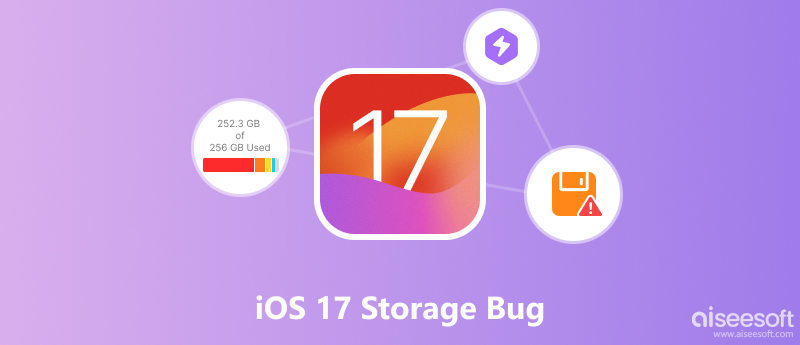
Se ricevi un messaggio che informa che il tuo iPhone non dispone di spazio di archiviazione sufficiente quando tenti di eseguire l'aggiornamento a iOS 17, devi prima liberare spazio.
In genere, sono necessari almeno 4-6 GB di spazio libero sul tuo iPhone per avviare un aggiornamento iOS fluido e di successo. Tuttavia, il nuovo iOS 17 richiede più spazio di archiviazione per il download. Sono necessari circa 11 GB di spazio di archiviazione per installare il software. Quando ottieni il iOS 17 richiede più spazio di archiviazione avviso, dovresti liberare più spazio di archiviazione sull'iPhone.
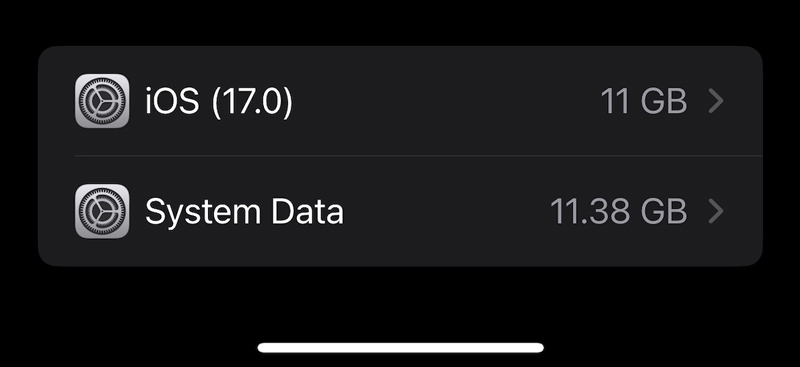
Elimina le app inutilizzate e i file allegati. Individua l'app che non usi sul tuo iPhone, tocca la sua icona e scegli Elimina app.
Salva foto e video su iCloud. Se hai molte foto e video di grandi dimensioni sul tuo iPhone, potrebbero occupare molto spazio di archiviazione. Puoi spostare foto e video su iCloud per liberare spazio sul tuo iPhone.
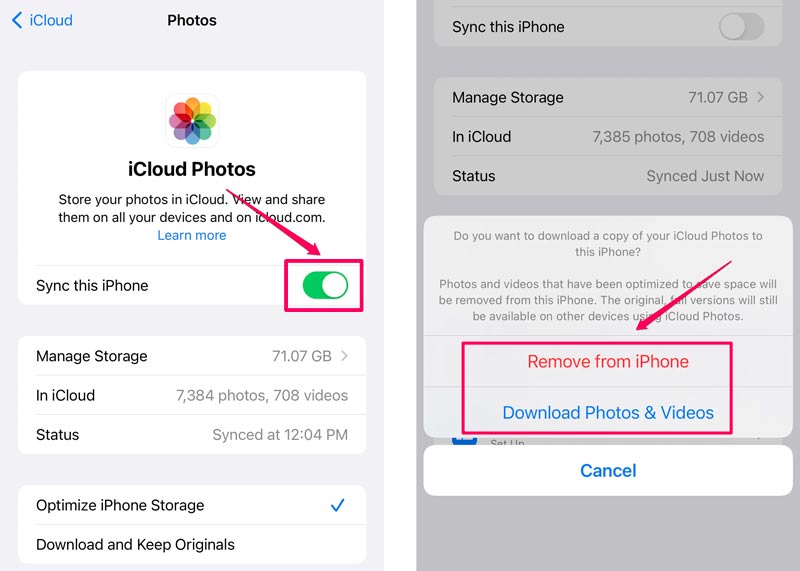
Utilizza un'app di terze parti per liberare spazio sul tuo iPhone. Puoi provare a utilizzare il popolare Aiseesoft FoneTrans per trasferire tutti i preziosi dati iOS dal tuo iPhone a un computer.

Scarica
FoneTrans - Il miglior trasferimento dati per iPhone
Sicuro al 100%. Nessuna pubblicità.
Sicuro al 100%. Nessuna pubblicità.

I Archiviazione iPhone piena si ritiene che il bug sia causato da un problema con il modo in cui iOS 17 calcola l'utilizzo dello spazio di archiviazione. Di conseguenza, alcuni utenti potrebbero visualizzare un messaggio che informa che il loro iPhone è pieno di spazio di archiviazione, anche se hanno molto spazio libero disponibile. Se riscontri questo bug, ci sono alcuni suggerimenti che puoi utilizzare per risolverlo e liberare spazio sul tuo iPhone.
Il riavvio forzato può spesso risolvere piccoli problemi software, incluso il bug di archiviazione di iOS 17. Per forzare il riavvio del tuo iPhone, premi e il volume giù pulsante e il Lato pulsante e tienili premuti contemporaneamente finché non vedi il logo Apple.
Apple ne ha rilasciati diversi aggiornamenti a iOS 17 da quando è stato rilasciato per la prima volta. Questi aggiornamenti apportano correzioni di bug e miglioramenti delle prestazioni, quindi è importante assicurarsi di utilizzare la versione più recente di iOS. Per verificare la disponibilità di un aggiornamento, vai su Aggiornamento software dall'app Impostazioni.
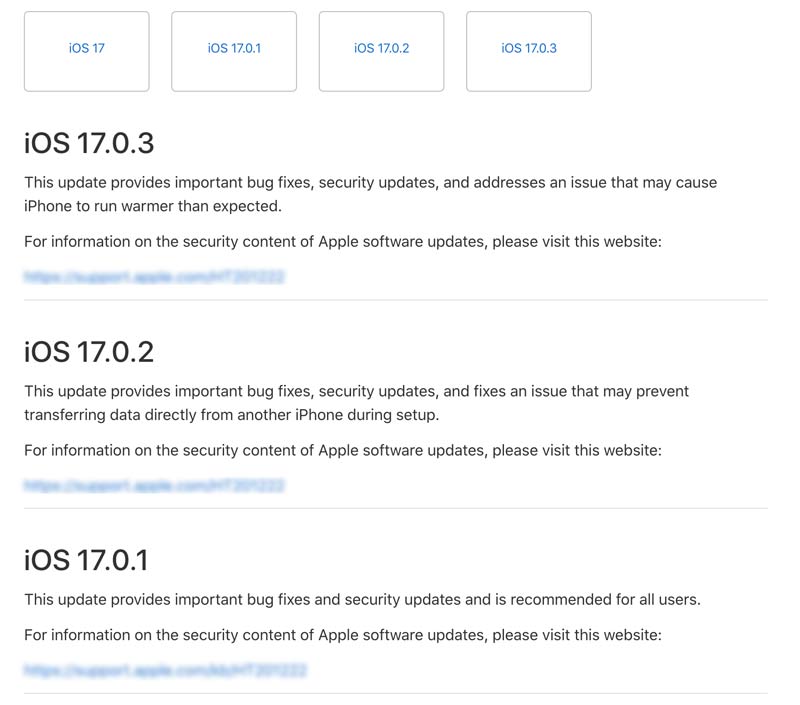
Ripristinare tutte le impostazioni del tuo iPhone ai valori predefiniti di fabbrica non cancellerà nessuno dei tuoi dati iOS, ma questa operazione potrebbe aiutarti a risolvere il bug di archiviazione iOS. Vai su Generali in Impostazioni, tocca Trasferisci o Ripristina iPhone, quindi Ripristina tutte le impostazioni.

Aiseesoft Ripristino del sistema iOS è affidabile e puoi usarlo per risolvere una serie di problemi iOS, incluso il bug relativo allo spazio di archiviazione completo dell'iPhone. È facile da usare e può risolvere il problema in pochi minuti.

Scarica
Ripristino del sistema iOS: correggi il bug di archiviazione di iOS 17
Sicuro al 100%. Nessuna pubblicità.
Sicuro al 100%. Nessuna pubblicità.
Collega il tuo iPhone al computer e apri Aiseesoft iOS System Recovery. Scegli la modalità di riparazione standard e fai clic su Avvia. Quando il dispositivo iOS 17 viene riconosciuto, dovresti confermare le informazioni sul dispositivo e scaricare il firmware più recente per iniziare il processo di riparazione. Una volta terminato il processo di riparazione, il tuo dispositivo si riavvierà e il bug di archiviazione di iOS 17 verrà risolto.

Come controlli lo spazio di archiviazione del tuo iPhone?
Puoi andare all'app Impostazioni e scegliere Archiviazione iPhone per verificare l'utilizzo attuale dello spazio di archiviazione. Puoi visualizzare un elenco di tutte le app e i file sul tuo iPhone, nonché la quantità di spazio di archiviazione utilizzata da ciascuno. Puoi anche toccare un'app per verificare ulteriori informazioni su di essa, come la dimensione dell'app o del file, la data dell'ultima modifica e il tipo di file.
Puoi espandere la memoria dell'iPhone?
No, non puoi espandere la memoria dell'iPhone. Gli iPhone utilizzano unità a stato solido e hanno capacità di archiviazione fisse. Ma puoi gestire vari file iOS sul tuo iPhone per assicurarti di avere abbastanza spazio disponibile.
Il backup di iCloud verrà rimosso se elimini il file locale?
No, eliminare un file locale sul tuo iPhone non lo rimuoverà dal backup iCloud. Il backup di iCloud è un processo separato dall'archiviazione dei file locali. Quando esegui il backup dei tuoi dati iOS su iCloud, Apple crea una copia sui propri server. Questa copia viene quindi utilizzata per ripristinare il tuo iPhone se gli succede qualcosa, ad esempio se viene smarrito o rubato. Se elimini un file locale, verrà rimosso solo dal tuo iPhone. La copia del file sui server Apple non verrà influenzata.
Conclusione
Dopo aver letto questo post, puoi ottenere sette consigli utili per sbarazzarti del Bug di archiviazione di iOS 17 facilmente. Puoi usarli per gestire meglio i dati del tuo iPhone.

Il miglior software di trasferimento iOS per gestire e trasferire file iOS da iPhone / iPad / iPod al computer o al contrario senza eseguire iTunes.
Sicuro al 100%. Nessuna pubblicità.
Sicuro al 100%. Nessuna pubblicità.